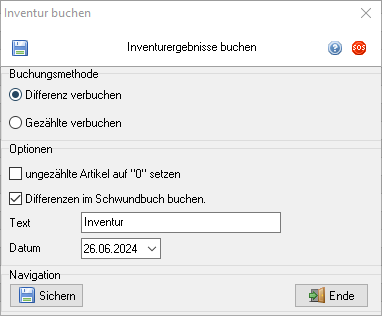Inventur buchen: Unterschied zwischen den Versionen
FBO (Diskussion | Beiträge) Die Seite wurde neu angelegt: „Im Dialog "Inventur Buchen" wird die Verarbeitung der Zählergebnisse eingestellt und die Ergebnisse gegen den Bestand und auf Wunsch auch das Schwundbuch…“ |
(Benutzername entfernt) |
||
| (4 dazwischenliegende Versionen von 2 Benutzern werden nicht angezeigt) | |||
| Zeile 1: | Zeile 1: | ||
Im Dialog "Inventur Buchen" wird die Verarbeitung der Zählergebnisse eingestellt und die Ergebnisse gegen den Bestand und auf Wunsch auch das [[Schwundbuch]] gebucht. | Im Dialog "Inventur Buchen" wird die Verarbeitung der Zählergebnisse eingestellt und die Ergebnisse gegen den Bestand und auf Wunsch auch das [[Schwundbuch]] gebucht. | ||
Der Dialog wird durch die Schaltfläche {{Buchen}} oder {{Strg+B}} im Register {{Inventur}}des [[Warenstamm]] oder [[Pfandstamm]] gestartet. | Der Dialog wird durch die Schaltfläche {{Menü|[[File:Sichern.png|link=]] Buchen}} oder {{Taste|Strg}}+{{Taste|B}} im Register {{Menü|Inventur}} des [[Warenstamm]] oder [[Pfandstamm]] gestartet. | ||
[[File:InventurBuchen_neu.png]] | |||
==Buchungsmethoden== | |||
Der Dialog bietet zwei verschiedene Buchungsmethoden, die unterschiedliche Rechenwege nutzen: | |||
{| class="wikitable" | |||
!Buchungsart!!Bestand ALT!!Gezählt!!Änderung!!Bestand NEU | |||
|- | |||
|Differenz||10||15||+5||15 | |||
|- | |||
|Gezählte||10||15||+15||15 | |||
|} | |||
=== Differenz verbuchen === | |||
Im Modus '''Differenz verbuchen'' werden die Differenzen zwischen dem Startbestand und den Zählergebnissen auf den aktuellen Bestand angerechnet. | |||
{{Tipp1|Der Startbestand ist der Bestand zu dem Zeitpunkt, als die Inventur erstellt wurde}} | |||
Diese Buchungsart ermöglicht das Ändern der Lagerbestände anhand der Bestandsdifferenzen und ist für eine normale Inventur bei laufender Lagerverwaltung die richtige Wahl. | |||
{{Tipp1|Die '''Buchungsart Differenz''' sollte genutzt werden, wenn das Buchen der Zählergebnisse nicht zeitnah erfolgt}} | |||
=== Gezählte verbuchen === | |||
Im Modus '''Gezählte verbuchen'' werden die Bestände des Startbestands mit Zählergebnissen ersetzt. | |||
{{Tipp1|Der Startbestand ist der Bestand zu dem Zeitpunkt, als die Inventur erstellt wurde}} | |||
Diese Buchungsart ermöglicht das Ersetzen der Lagerbestände mit den Zählergebnissen und ist für eine Erstinventur die richtige Wahl. | |||
==Optionen== | |||
Mit den Optionen kann das Löschen nicht gezählter Bestände und das Vermerken der Differenzen im [[Schwundbuch]] eingestellt werden. | |||
===Ungezählte Artikel auf "0" setzen=== | |||
Wird diese Option aktiviert, werden alle nicht gezählten Artikel auf "0" gesetzt. Bei aktivierter Option "Differenz im Schwundbuch buchen" werden die nicht gezählten Bestände als Schwund deklariert. Diese Option ist für eine vollständige Inventur bei laufender Lagerverwaltung die richtige Wahl. | |||
{{Achtung|Das Buchen kann bei einer noch nicht abgeschlossenen Erfassung von Zähldaten erfolgen. Dazu darf die Option "Ungezählte Artikel auf "0" setzen" '''nicht''' aktiviert werden!}} | |||
===Differenz im Schwundbuch buchen=== | |||
Wird diese Option aktiviert, werden alle Differenzen zwischen Startbestand und Zählwerten als Schwund deklariert. Bei aktivierter Option "Ungezählte Artikel auf "0" setzen" werden die nicht gezählten Bestände als Schwund deklariert. | |||
{{Achtung|Bei Erstinventuren muss die Option deaktiviert werden}} | |||
Mit den Eingabefeldern "Text" und "Datum" können die Informationen im Schwundbuch deklariert werden. | |||
==Vorgaben einstellen== | |||
Mit {{Menü|[[File:Sichern.png|link=]]}} im Titelbereich können alle gewählten Einstellungen lokal (also für jeden Arbeitsplatz separat) gespeichert werden. Die Einstellungen werden beim nächsten Aufruf wieder angezeigt. | |||
{{Hinweis|Auch das Datum wird gespeichert und sollte bei einer neuen Inventur geändert werden}} | |||
<!--####################################################################################################################--> | |||
Aktuelle Version vom 17. September 2024, 08:40 Uhr
Im Dialog "Inventur Buchen" wird die Verarbeitung der Zählergebnisse eingestellt und die Ergebnisse gegen den Bestand und auf Wunsch auch das Schwundbuch gebucht.
Der Dialog wird durch die Schaltfläche ![]() Buchen oder Strg+B im Register Inventur des Warenstamm oder Pfandstamm gestartet.
Buchen oder Strg+B im Register Inventur des Warenstamm oder Pfandstamm gestartet.
Buchungsmethoden
Der Dialog bietet zwei verschiedene Buchungsmethoden, die unterschiedliche Rechenwege nutzen:
| Buchungsart | Bestand ALT | Gezählt | Änderung | Bestand NEU |
|---|---|---|---|---|
| Differenz | 10 | 15 | +5 | 15 |
| Gezählte | 10 | 15 | +15 | 15 |
Differenz verbuchen
Im Modus 'Differenz verbuchen werden die Differenzen zwischen dem Startbestand und den Zählergebnissen auf den aktuellen Bestand angerechnet.
Diese Buchungsart ermöglicht das Ändern der Lagerbestände anhand der Bestandsdifferenzen und ist für eine normale Inventur bei laufender Lagerverwaltung die richtige Wahl.
Gezählte verbuchen
Im Modus 'Gezählte verbuchen werden die Bestände des Startbestands mit Zählergebnissen ersetzt.
Diese Buchungsart ermöglicht das Ersetzen der Lagerbestände mit den Zählergebnissen und ist für eine Erstinventur die richtige Wahl.
Optionen
Mit den Optionen kann das Löschen nicht gezählter Bestände und das Vermerken der Differenzen im Schwundbuch eingestellt werden.
Ungezählte Artikel auf "0" setzen
Wird diese Option aktiviert, werden alle nicht gezählten Artikel auf "0" gesetzt. Bei aktivierter Option "Differenz im Schwundbuch buchen" werden die nicht gezählten Bestände als Schwund deklariert. Diese Option ist für eine vollständige Inventur bei laufender Lagerverwaltung die richtige Wahl.
Differenz im Schwundbuch buchen
Wird diese Option aktiviert, werden alle Differenzen zwischen Startbestand und Zählwerten als Schwund deklariert. Bei aktivierter Option "Ungezählte Artikel auf "0" setzen" werden die nicht gezählten Bestände als Schwund deklariert.
Mit den Eingabefeldern "Text" und "Datum" können die Informationen im Schwundbuch deklariert werden.
Vorgaben einstellen
Mit ![]() im Titelbereich können alle gewählten Einstellungen lokal (also für jeden Arbeitsplatz separat) gespeichert werden. Die Einstellungen werden beim nächsten Aufruf wieder angezeigt.
im Titelbereich können alle gewählten Einstellungen lokal (also für jeden Arbeitsplatz separat) gespeichert werden. Die Einstellungen werden beim nächsten Aufruf wieder angezeigt.